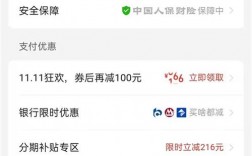查看电脑使用记录是一个涉及隐私和技术的问题,在个人和公司层面都有其重要性,个人可能出于安全考虑需要监控家庭电脑的使用情况,而公司可能需要监控员工的电脑以提高工作效率并确保数据安全,以下是一些详细的方法和步骤,可以帮助用户有效地查看电脑使用记录:
1、事件查看器

访问方法:可以通过在搜索栏中输入“事件查看器”或使用快捷键Win + R,输入“eventvwr.msc”来打开事件查看器。
功能说明:事件查看器是Windows操作系统提供的一个强大工具,它记录了系统、安全以及应用程序的日志文件,通过这个工具,可以查看系统的启动和关机时间、系统错误、软件安装记录等信息。
操作步骤:在事件查看器的导航栏中,展开“Windows 日志”>“系统”,在操作栏点击“筛选当前日志...”,选择“KernelPower”作为事件源,这样便可以看到系统的启动和关机时间。
2、任务管理器
访问方法:通过右键点击任务栏选择“任务管理器”,或使用快捷键Ctrl + Shift + Esc打开。
功能说明:任务管理器不仅显示当前正在运行的应用,还可以查看应用的CPU和内存使用情况,帮助了解哪些应用程序最常被使用。
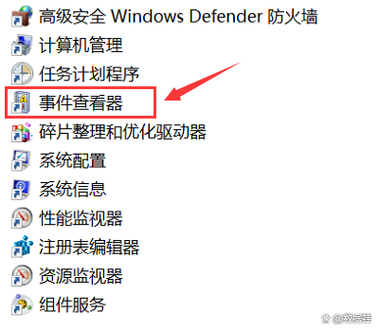
操作步骤:切换到“性能”标签页,查看CPU、内存、磁盘和网络的使用情况;切换到“应用历史”标签页,可以查看自电脑上次重启以来各应用程序的使用时间、网络使用量等信息。
3、浏览器历史记录
访问方法:打开浏览器,点击右上角的三个点,选择“历史”>“历史记录”。
功能说明:浏览器历史记录可以显示用户在特定时间段内访问了哪些网站,从而监控上网行为。
4、第三方软件
选择建议:市面上有许多第三方软件可以用来监控电脑使用情况,如家长控制软件Qustodio、Norton Family等,以及时间管理软件RescueTime、ManicTime等。
功能说明:这些软件提供详细的使用记录和更多的功能,例如设置网站黑名单、限制应用程序使用时间等。
5、文件访问记录
访问方法:右键点击文件或文件夹,选择“属性”,切换到“安全”标签,点击“高级”。
功能说明:在“高级安全设置”窗口中切换到“审核”标签,点击“添加”设置审计规则,这需要管理员权限。
6、查看开机和关机时间
Windows 7用户:可以通过访问C:\Windows\SchedLgU.txt文件查看系统的工作记录。
Windows 10用户:通过win+R弹出运行窗口,输入cmd,然后使用systeminfo命令查看系统信息。
查看电脑使用记录的方法多样,可以根据不同的需求选择最适合的方式来实现,在使用这些方法时,应当注意以下几点:
在监控他人电脑使用时,应当事先通知并获得同意,避免侵犯隐私。
使用第三方监控软件时,应选择信誉良好的产品,以确保数据安全。
对于重要的监控活动,应当有明确的政策和规定,确保合法合规性。
查看电脑使用记录是一项实用的技能,无论是为了安全、监控还是效率考量,通过上述介绍的方法,用户可以根据自己的需求选择合适的方法进行操作,也需要注意隐私保护和合法合规性的问题,确保在使用过程中不侵犯他人隐私,也不违反相关法律法规。